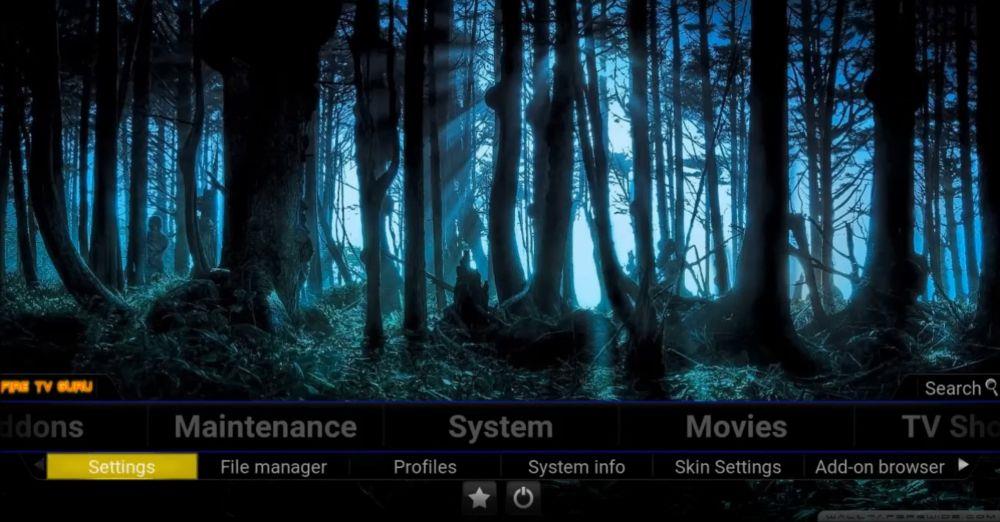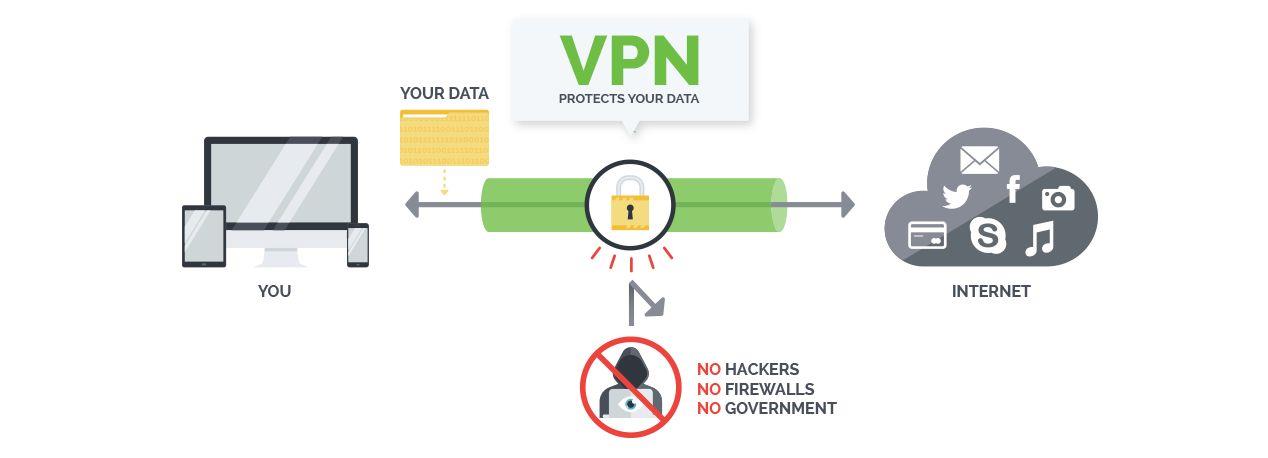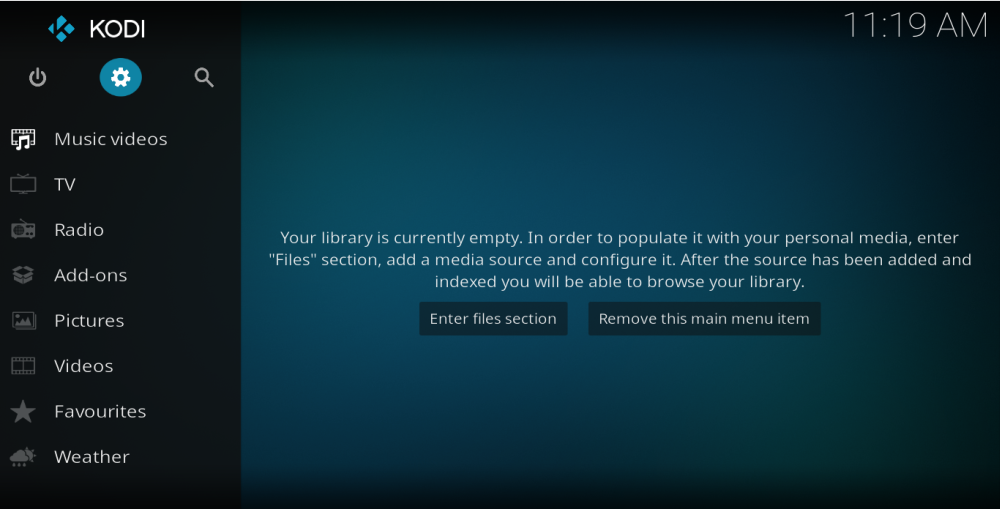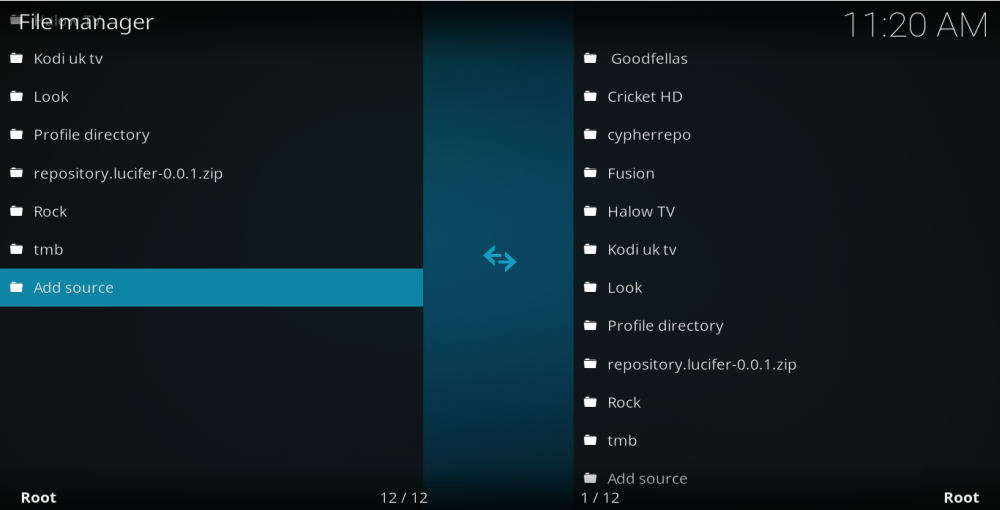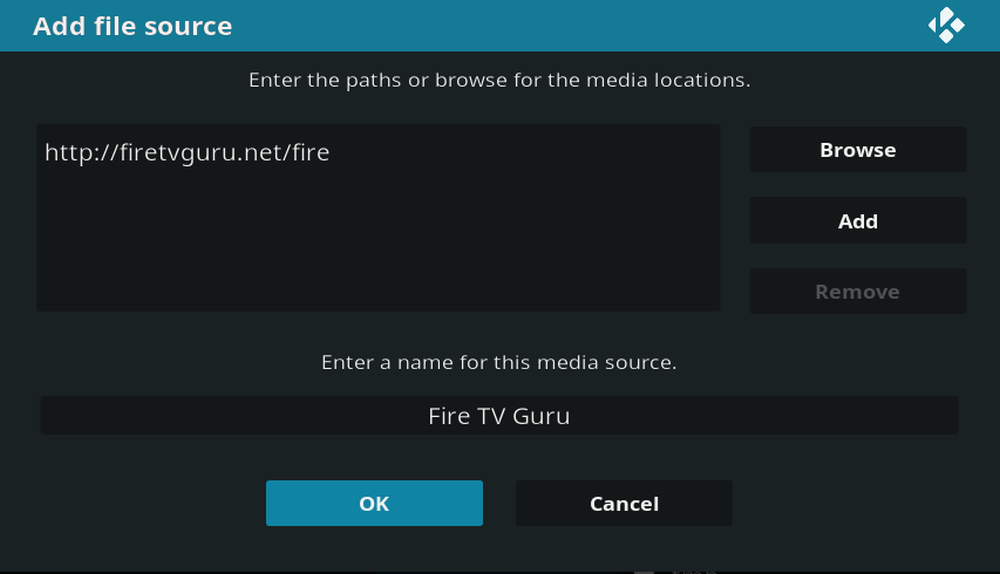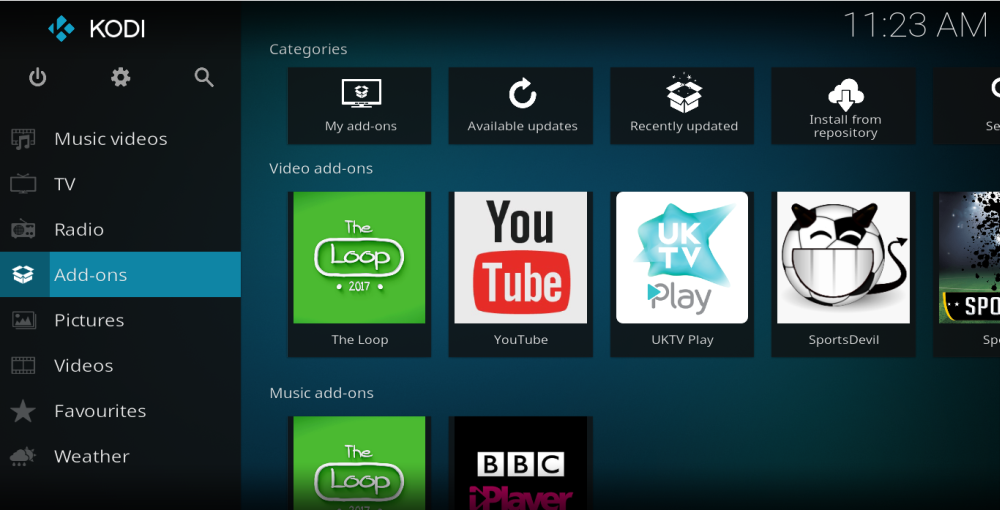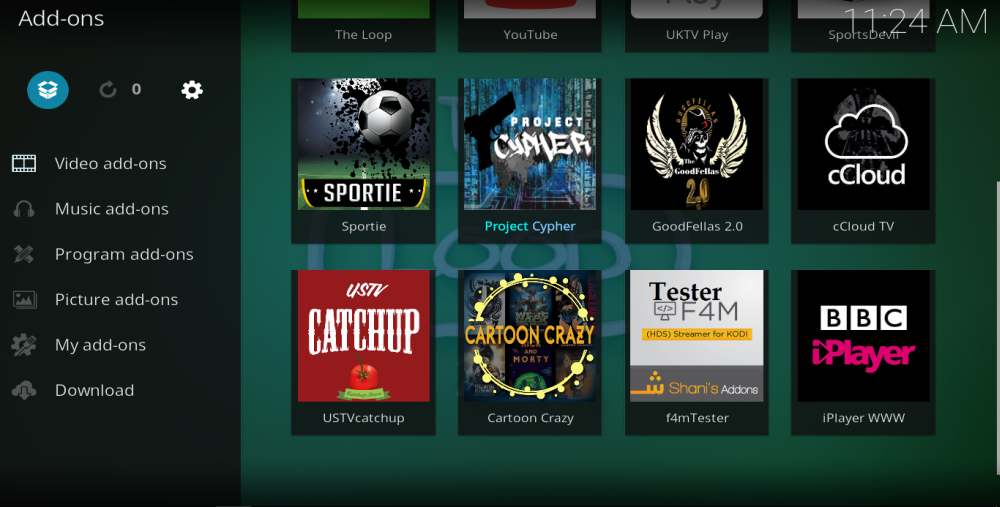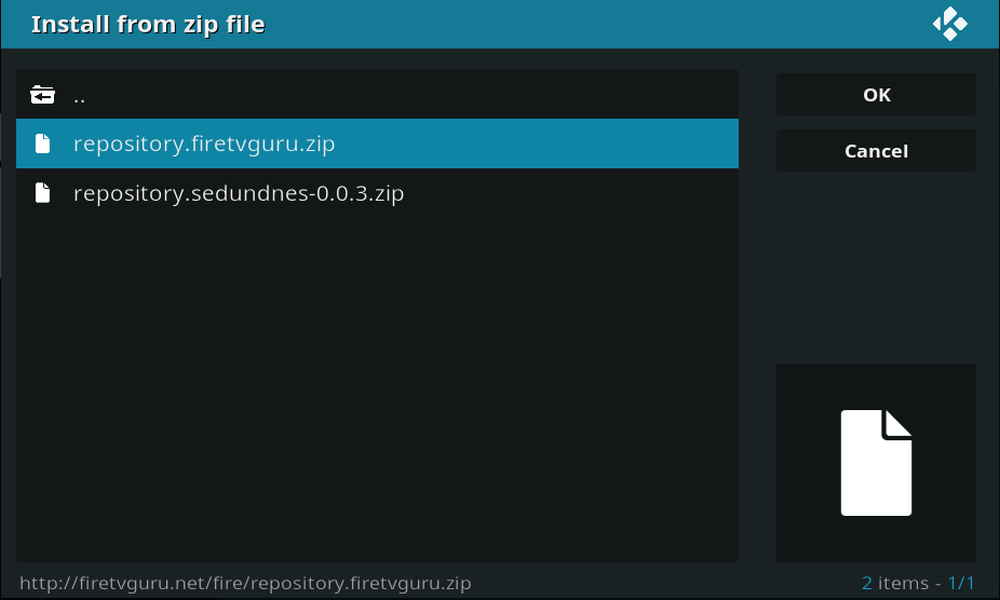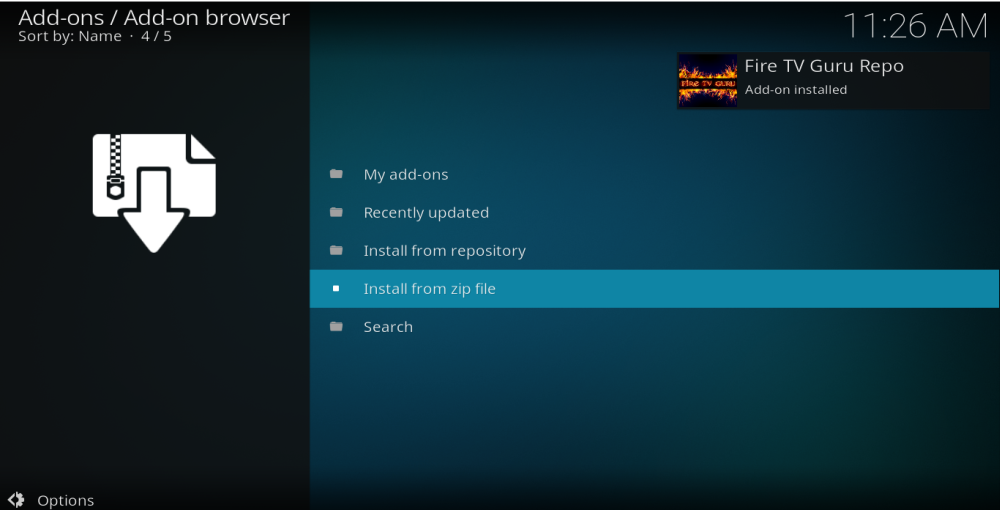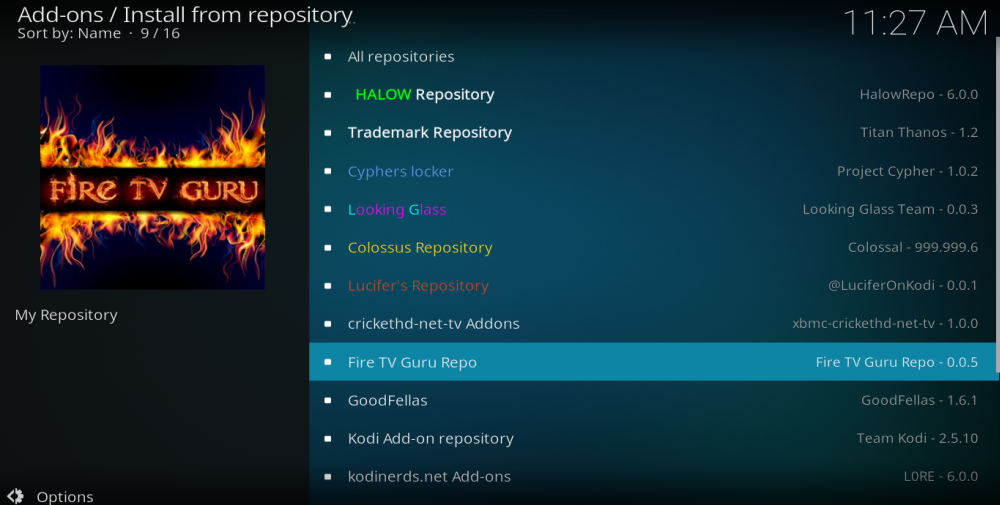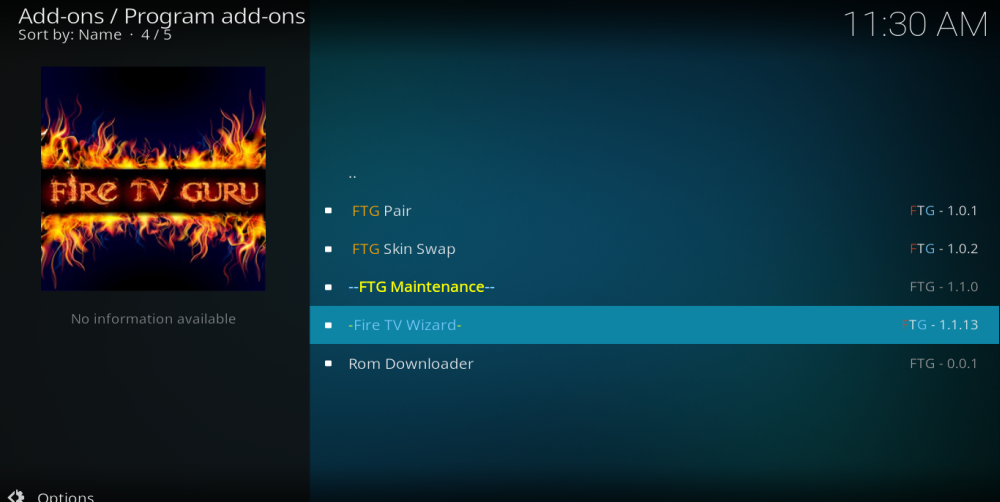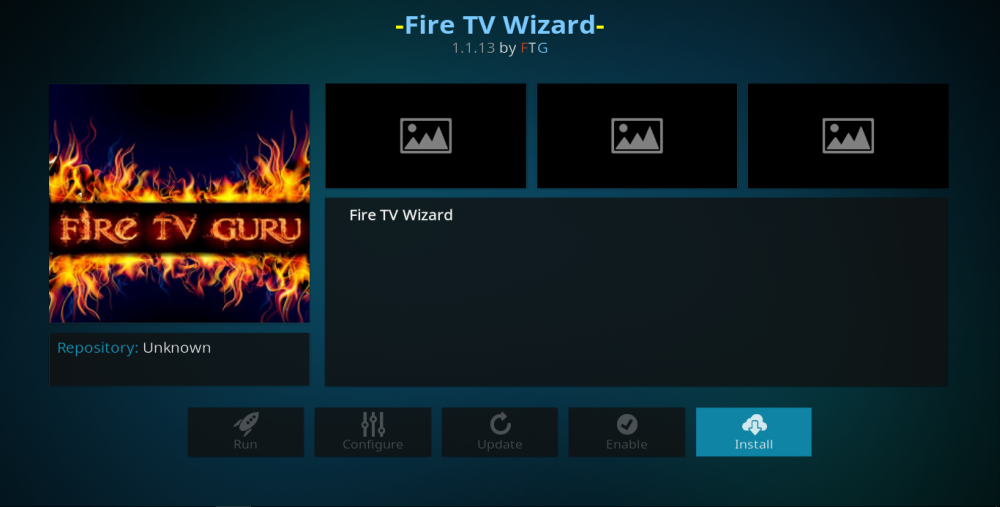Usare Kodi con singoli addon può essere frustrante, soprattutto di questi tempi in cui gli addon sembrano scomparire quasi ogni settimana. Questo è solo uno dei motivi per cui le build di Kodi sono un modo popolare per configurare il lettore multimediale Kodi per molti utenti. Una build è una nuova versione di Kodi, creata da uno sviluppatore esterno, che ha un aspetto unico e include una serie di addon e repository preinstallati per permetterti di iniziare subito a goderti i contenuti.
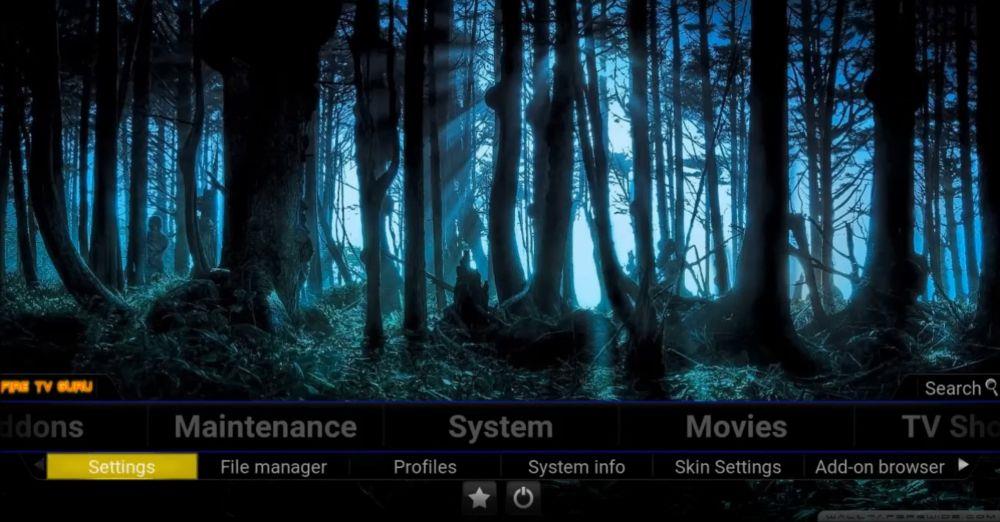
Fire TV Guru è una build di Kodi molto nota , presente fin dai tempi di Kodi Jarvis. È una build semplice e leggera, che include comunque la maggior parte dei migliori componenti aggiuntivi di Kodi in tutte le categorie più comuni. Il design della build di Fire TV Guru ricorda quello di Kodi Jarvis ed è straordinariamente facile da usare. Include una potente funzione di ricerca e semplifica la ricerca dei migliori link dai vari componenti aggiuntivi di Kodi.
In questa guida ti spiegheremo tutto ciò che devi sapere sulla build di Fire TV Guru su Kodi, incluso cosa puoi aspettarti di trovare al suo interno e come scaricarla e installarla.
Ottieni la VPN n. 1
68% DI SCONTO + 3 MESI GRATIS
Prima di scaricare la versione Fire TV Guru, installa una VPN
Ogni volta che si utilizza Kodi, sia con la build Fire TV Guru che con qualsiasi altra build o componente aggiuntivo non ufficiale, è sempre consigliabile utilizzare una VPN. Questo perché alcuni componenti aggiuntivi di Kodi possono consentire agli utenti di accedere a contenuti protetti da copyright. Questo è illegale in molti paesi e alcuni utenti di Kodi hanno ricevuto avvisi legali o addirittura hanno dovuto affrontare ulteriori sanzioni a seguito del loro utilizzo. Ma una VPN può proteggere gli utenti di Kodi crittografando i loro dati online e nascondendo il loro indirizzo IP. Questo aiuta a mascherare l'identità degli utenti di Kodi e a mitigare il rischio di ripercussioni legali. Esistono molte VPN sul mercato, ma non tutte sono ideali per gli utenti di Kodi. Per scegliere la VPN migliore da utilizzare con Kodi, è necessario considerare i seguenti criteri:
- Velocità di connessione elevate : lo streaming di contenuti multimediali richiede connessioni veloci, ma alcune VPN possono rallentarle. Gli utenti Kodi dovrebbero sempre optare per la VPN più veloce possibile.
- Crittografia avanzata e impostazioni di privacy : gli utenti Kodi necessitano della massima privacy e sicurezza per proteggersi, pertanto dovrebbero scegliere solo un provider con crittografia avanzata e impostazioni di privacy affidabili.
- Nessuna restrizione su dati o traffico : gli addon di Kodi utilizzano diversi tipi di file e lo streaming richiede un elevato consumo di dati, ma alcune VPN hanno restrizioni su entrambi. Pertanto, gli utenti Kodi devono scegliere una VPN che non presenti tali restrizioni.
- Ampia disponibilità di server : più server sono disponibili, più veloce sarà la tua connessione e più contenuti internazionali potrai sbloccare.
La migliore VPN per Kodi – IPVanish
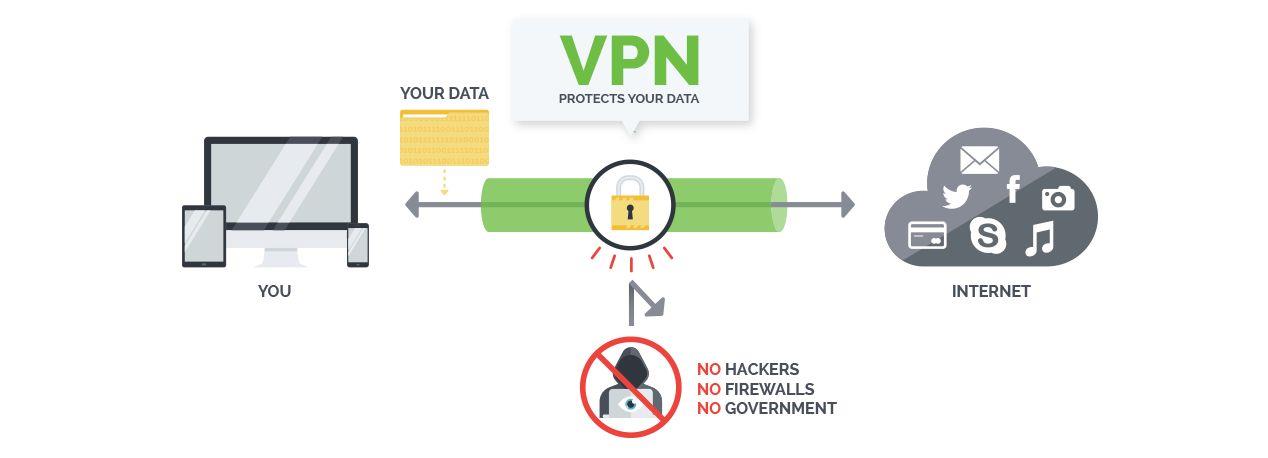
Sulla base di questi criteri, è chiaro che IPVanish è la migliore VPN per gli utenti Kodi. La sua crittografia è la migliore possibile e offre anche politiche sulla privacy affidabili e attendibili, con zero conservazione dei log degli utenti. Offre anche una serie di utili funzionalità di sicurezza aggiuntive, come un kill switch e la protezione da perdite DNS. IPVanish dispone di un'enorme rete di server, con oltre 850 server in 60 paesi in tutto il mondo disponibili per l'uso. E non ha restrizioni né sui tipi di file né sulla larghezza di banda, il che significa che puoi effettuare lo streaming con la frequenza che desideri. IPVanish offre anche app facili da usare per quasi tutti i dispositivi, incluso Amazon Firestick, un altro ottimo motivo per cui gli utenti Kodi dovrebbero sempre scegliere IPVanish.
IPVanish offre una garanzia di rimborso di 7 giorni, il che significa che hai una settimana per provarlo senza rischi. Si prega di notare che i lettori di WebTech360 Tips possono risparmiare ben il 60% sul piano annuale di IPVanish , riducendo il prezzo mensile a soli $ 4,87 al mese.
Come installare Fire TV Guru Build su Kodi
Le build di Kodi possono essere installate più o meno allo stesso modo della maggior parte degli addon non ufficiali. Gli utenti dovranno scaricare il repository non ufficiale seguito dall'addon. Dovranno quindi seguire le chiare istruzioni a schermo per installare la build stessa. Se sembra complicato, non preoccuparti, abbiamo compilato una semplice guida passo passo per guidarti attraverso il processo:
- Apri Kodi e clicca sull'icona Impostazioni , che assomiglia a una ruota dentata e si trova in alto a sinistra dello schermo.
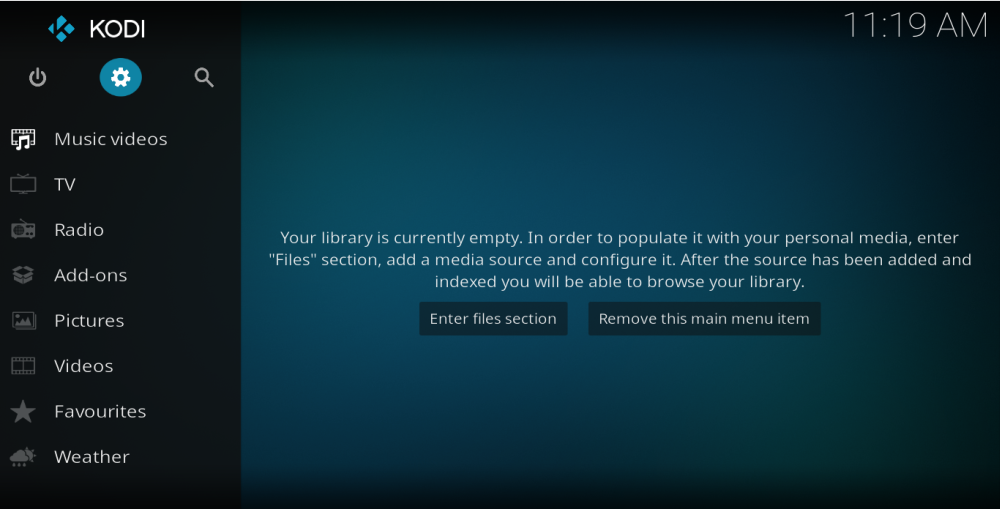
- Selezionare la scheda File Manager nella parte inferiore del menu Impostazioni, quindi fare doppio clic su Aggiungi origine.
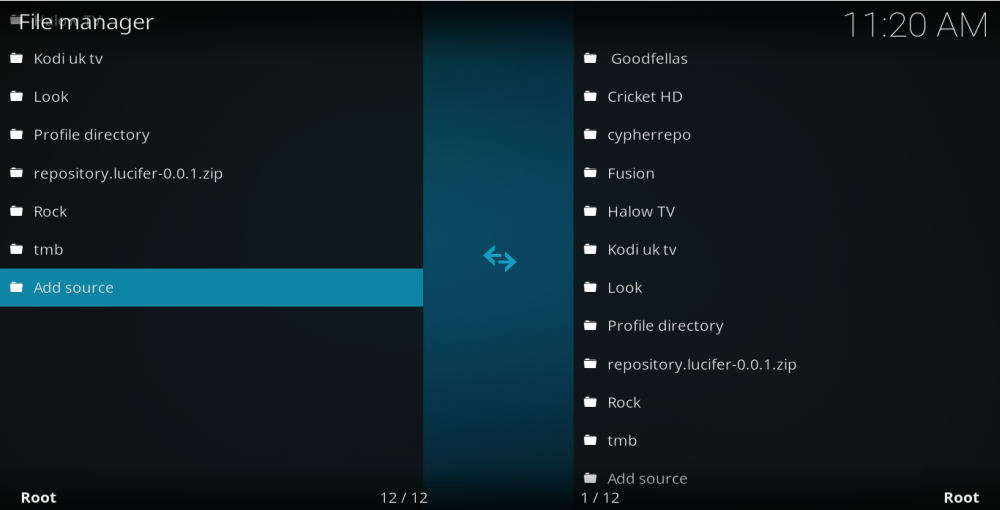
- Nella finestra pop-up che segue, clicca sulla barra di testo dove indicato e inserisci esattamente il seguente URL: https://firetvguru.net/fire , quindi clicca su OK . Dovrai dare un nome a questa fonte, ad esempio Fire TV Guru . Quindi clicca di nuovo su OK .
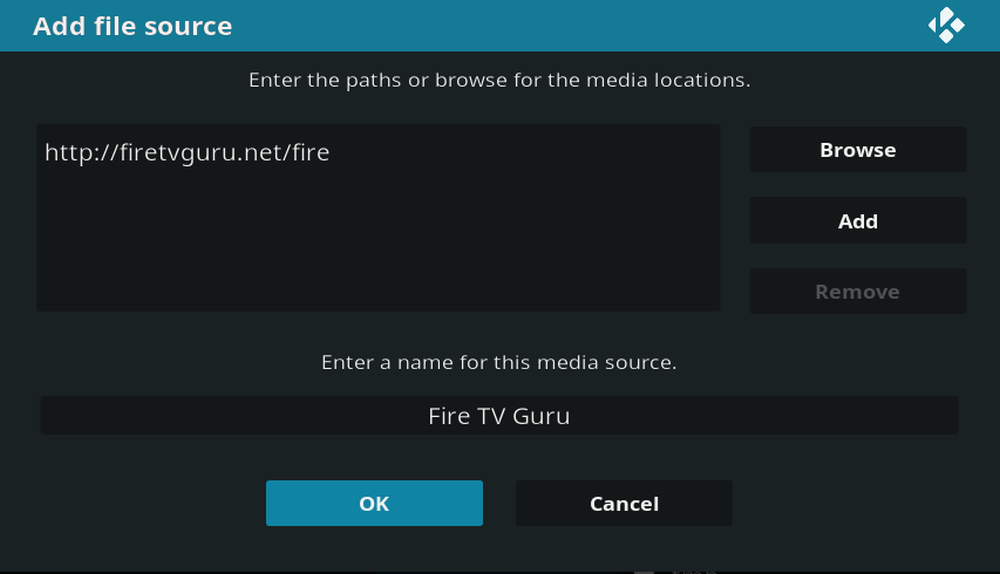
- Torna alla home page di Kodi e seleziona la scheda Componenti aggiuntivi .
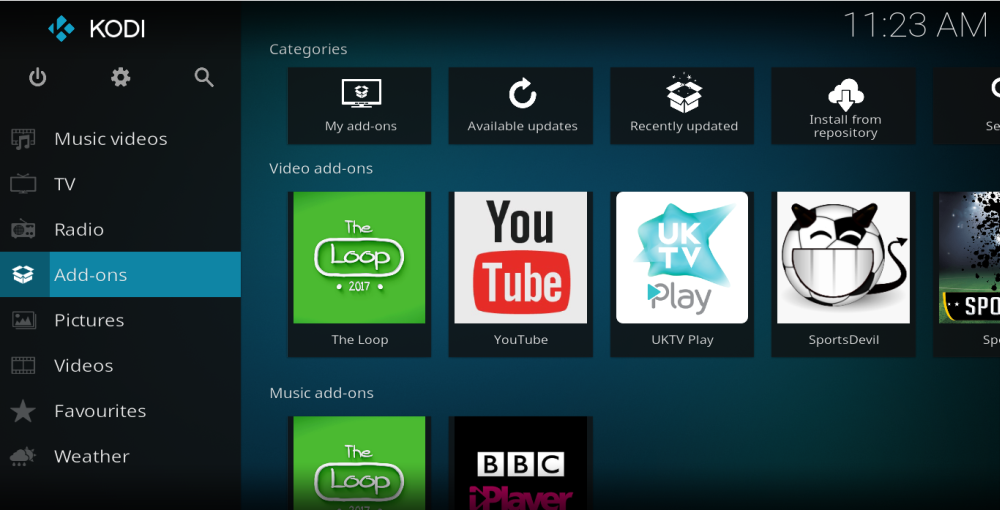
- Fare clic sull'icona Addon Browser , che assomiglia a una scatola aperta e si trova in alto a sinistra dello schermo.
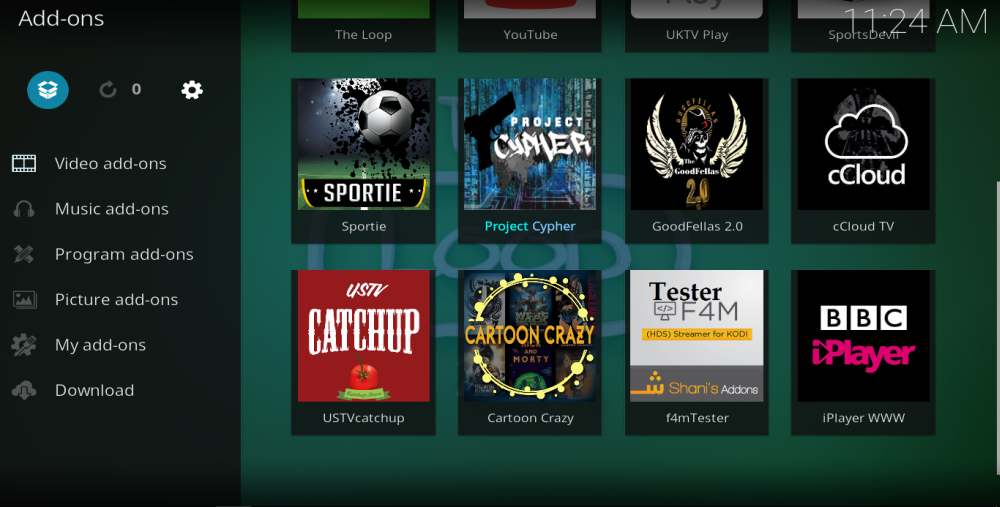
- Seleziona Installa da file zip , quindi fai clic su Fire TV Guru e seleziona un file denominato repository.firetvguru.zip.
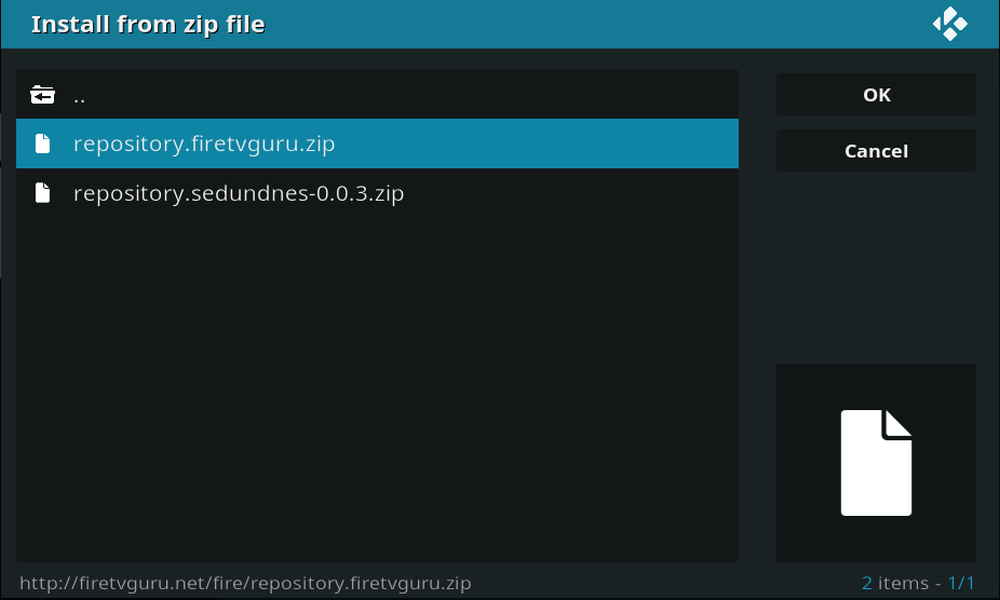
- Riceverai una notifica in alto a destra dello schermo quando il repository Fire TV Guru sarà stato installato correttamente.
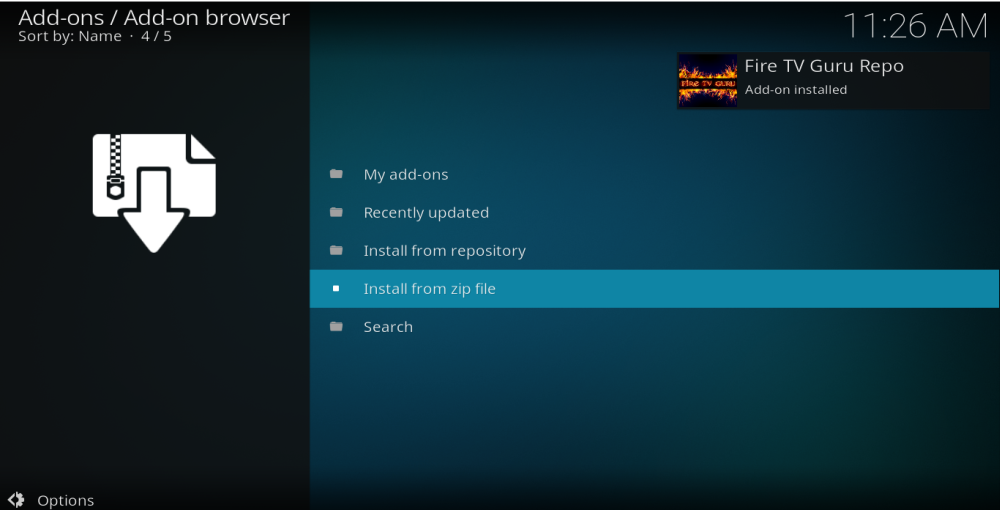
- Ora torna al menu del browser dei componenti aggiuntivi e questa volta scegli Installa dal repository e scorri verso il basso fino al repository Fire TV Guru .
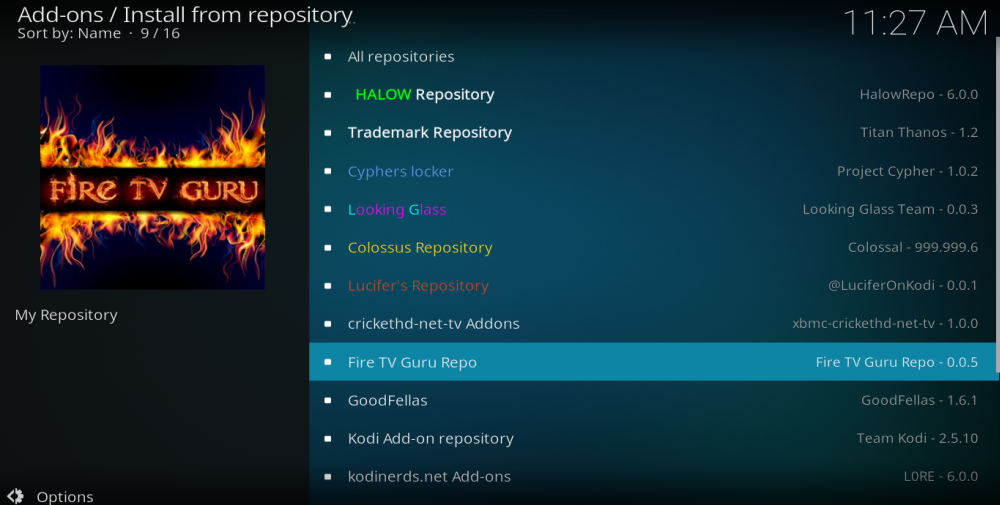
- Apri il Repository e seleziona "Program Addons" seguito da "Fire TV Wizard". Scegli "Installa" e attendi la notifica in alto a destra dello schermo che indica che il componente aggiuntivo è stato abilitato. Appariranno alcuni pop-up relativi all'installazione della build. Puoi ignorarli poiché tutti i dati rilevanti verranno richiesti durante l'installazione completa della build.
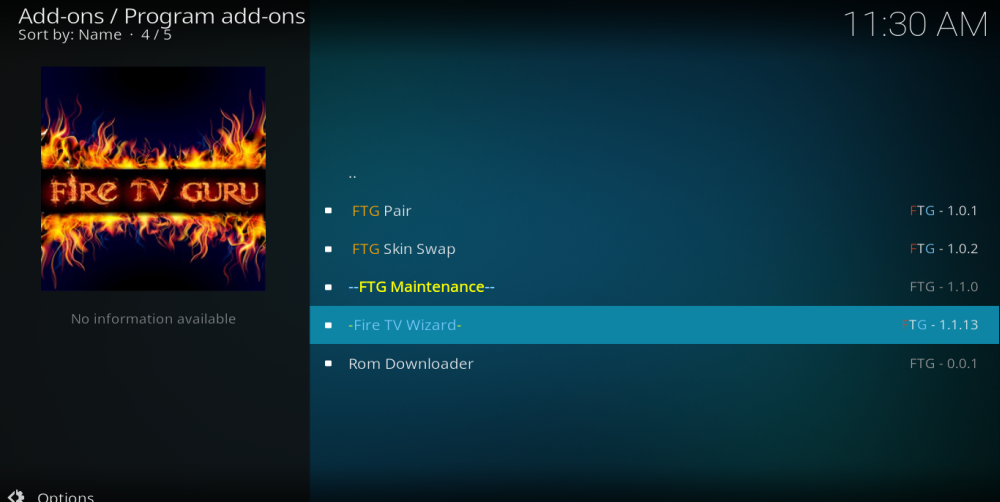
- Torna alla schermata iniziale di Kodi e questa volta seleziona "Programmi Addons" . Scegli l'addon Fire TV Wizard, quindi seleziona "Builds" e scegli la build migliore per il tuo dispositivo .
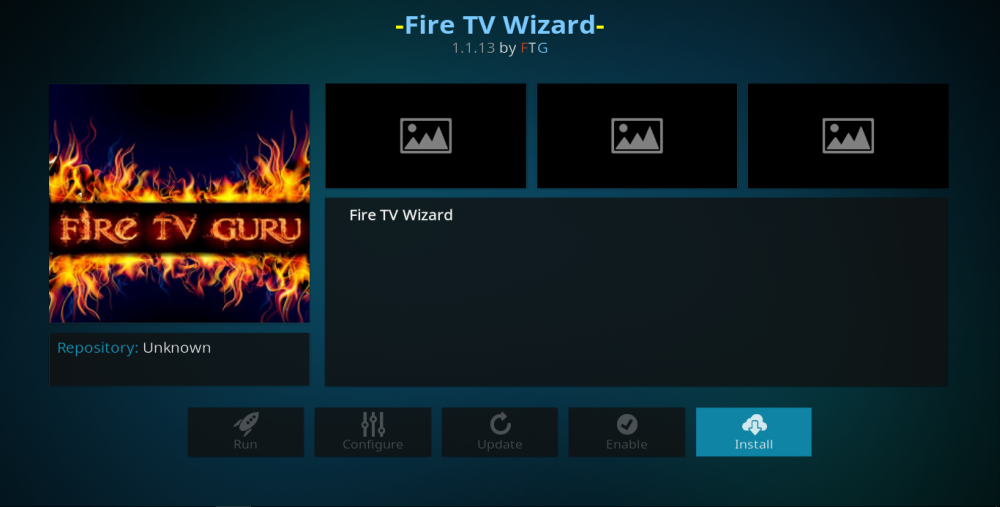
- Ti verrà chiesto di scegliere tra " Nuovo avvio e installazione" o "Installazione standard". In genere, si consiglia di avviare da zero, in quanto eliminerà tutte le impostazioni precedenti, che potrebbero causare problemi con le impostazioni della build di Fire TV Guru. Fai clic su "Continua" , quindi seleziona un server e la build di Fire TV Guru verrà installata sul tuo dispositivo.
- Una volta completato il download, sarà necessario forzare la chiusura di Kodi per applicare le nuove impostazioni. Per farlo, è sufficiente cliccare su OK. Al riavvio di Kodi, la nuova build dovrebbe caricarsi.
Fire TV Guru Kodi Build – Recensione
La build di Fire TV Guru per Kodi è popolare fin dai tempi di Kodi 16 Jarvis. E con l'uscita dell'ultima versione di Kodi 17 Krypton, rimane una delle build preferite da molti nella community di Kodi. Nonostante sia disponibile da un po' di tempo, la build di Fire TV Guru continua a essere regolarmente aggiornata e mantenuta. Con l'attuale turnover di addon su Kodi, anche gli addon disponibili per la build di Fire TV Guru cambiano continuamente. Ma è qui che gli utenti della build di Fire TV Guru traggono vantaggio dal fatto che questa build viene aggiornata regolarmente per stare al passo con i cambiamenti nella community di Kodi.
Questa build, inoltre, non occupa molto spazio sul dispositivo; pur offrendo numerose sezioni e componenti aggiuntivi tra cui scegliere, non è appesantita da widget, sfondi e altri elementi che potrebbero complicare eccessivamente le build. Include solo i principali componenti aggiuntivi attualmente disponibili per ogni sezione. Ciò significa che Fire TV Guru è sufficientemente piccolo da funzionare correttamente su tutti i dispositivi, anche su dispositivi come Amazon Firestick, che di solito hanno una capacità limitata. Ciò contribuisce anche a rendere Fire TV Guru facile da usare.
Design e usabilità
Il design del layout è piuttosto semplice e risulterà familiare a chiunque abbia utilizzato Kodi 16 Jarvis. Il menu principale si estende nella parte inferiore dello schermo e suddivide i vari componenti aggiuntivi inclusi in categorie come Film, Programmi TV, All-in-One, Live Streaming, Angolo Bambini, Centro Sportivo e Musica e Streaming. Scorrendo fino a ciascuna voce di menu, verrà visualizzato un elenco di alcuni componenti aggiuntivi di quella categoria, tra cui è possibile selezionare. Sono presenti anche collegamenti ad altri componenti aggiuntivi sul desktop principale di Kodi.
È possibile accedere a ciascun componente aggiuntivo singolarmente, ma il modo migliore per reperire i contenuti è cliccare sull'opzione del menu principale, che apre una sezione completa di contenuti e una funzione di ricerca completa. Ad esempio, cliccando su Film, si accede a una pagina di miniature di film con gli ultimi film disponibili. È quindi possibile cliccare a sinistra e cercare tutti i contenuti disponibili nella build in base a vari criteri, come titolo, popolarità, genere, anno di uscita e così via. Se si seleziona un film e si preme play, la build di Fire TV Guru cercherà automaticamente i link in tutti i componenti aggiuntivi presenti nella build. Scegli il link che desideri guardare e il film verrà riprodotto. La funzione di ricerca è veloce e reattiva, ed è un ottimo modo per cercare contenuti e trovare rapidamente ciò che si desidera.
Conclusioni
Non è un caso che la build di Fire TV Guru sia stata e rimanga una delle più popolari per Kodi da molto tempo. È ben progettata, leggera e offre tutto ciò di cui la maggior parte degli utenti Kodi avrà bisogno. Il processo di installazione è piuttosto semplice e, una volta scaricata, la build è incredibilmente semplice da usare. Il layout è buono e include una funzione di ricerca di prim'ordine, perfetta per trovare rapidamente i contenuti desiderati.
Non abbiamo ancora ricevuto troppe lamentele dai nostri lettori sulla build di Fire TV Guru e, in base alla nostra ultima analisi, sembra probabile che continui così. Ciononostante, condividete con noi le vostre opinioni su come avete trovato la guida al download e all'installazione, come vi è piaciuta la build e dove pensate che si possano apportare miglioramenti. Ci fa sempre piacere leggere tutti i vostri commenti, che potete lasciare nella casella dei commenti qui sotto.